|
VisualRoute
Server 使用说明
VisualRoute可以配置为一个web服务器,可以通过一个支持Java小程序的浏览器提供可视的路由追踪服务。点这里可以查看Visualroute全球提供VisualRoute
Server服务的站点。在以下情况下,这一点非常有用:
- 要为您的客户提供VisualRoute 服务
- 您不想在您的许多客户端计算机上安装VisualRoute 软件。可以将它安装在某台服务器上,然后控制允许访问的人访问之。
- 贵公司有一个非常严格的防火墙以致阻挡所有的跟踪包,怎么办?可以在防火墙外安装一台VisualRoute
Server让公司内的用户访问。
- 希望整个公司都能使用VisualRoute 服务。
注:VisualRoute Server 自己作为Web服务器,不需要IIS, Apache或其它第三方Web服务器软件支持。
要启动VisualRoute Server,可以到菜单 Tools / VisualRoute
Server...,将看到如下图所示的对话框:
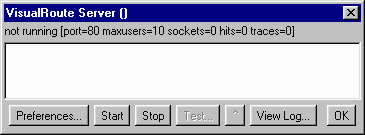
VisualRoute Server状态对话框
按
'Start'按钮启动VisualRoute的Server组件,用户可以使用一个支持Java小程序的浏览器连接到Sever并自行路由操作。
Preferences / General参数设置对话框:按'Preferences...'按钮将看到如下对话框。
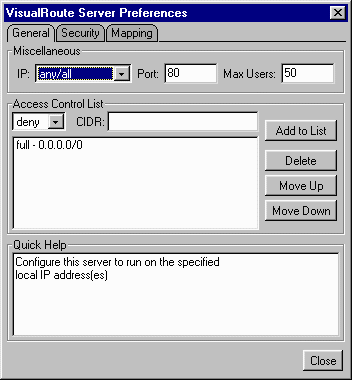
VisualRoute Server 参数设置 对话框
VisualRoute Server 设置选项如下:
IP - 设置VisualRoute Server远行在机器的某个IP或全部IP上。设置某个特定IP,对于IIS和VisualRoute
Server共存于同一台计算机有用。(见后面的说明)
Port -设置VisualRoute
Server使用的TCP/IP端口。默认是标准WWW端口80。更改只需输入新端口回车即可。如果计算机上已经有了web服务器,您需要修改端口以免发生冲突。
Max Users(最大用户数) -
设置可以同时执行VisualRoute跟踪操作的最大用户数。更改只需输入新数字回车即可。
Access Control List (访问控制列表)- 默认情况下,VisualRoute
Server允许任何用户连接其服务端口。此列表可以通过管制动作和CIDR地址对访问权限进行控制。此列表从上向下执行,执行客户端IP匹配的第一条列表的操作。如果没有匹配,则禁止访问。管制动作有:
| deny 禁止 |
|
- 禁止所有访问 |
| trace 跟踪 |
|
- 只允许用户跟踪自己的IP |
| full 全部 |
|
- 完全访问所有功能 |
| super 超级 |
|
- 完全访问,即使超过最大用户数 |
因此,例如,希望贵公司员工可以完全访问,而其它人不允许访问,可以删除'full -
0.0.0.0/0',选择“full”动作,输入贵公司的CIDR,按'Add to List'按钮。
Preferences / Security 参数设置对话框:
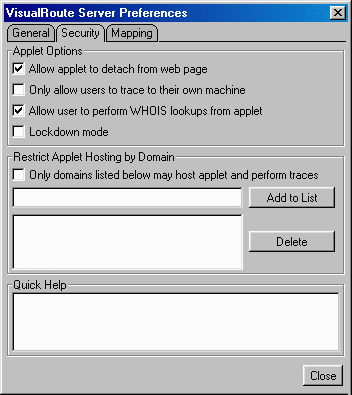
VisualRoute Server Security 参数设置对话框
Applet Options - 这些选项控制java小程序的外观和功能。
Restrict Applet Hosting by Domain - 可以指定能够使用这个VisualRoute
Server的VisualRoute applet的主机。 用来防止其它站点未经授权通过指定Java codebase参数使用VisualRoute
server的applet。请记住必须列出所有授权的URL域名和IP。例如,对于http://visualroute.visualware.com,visualroute.visualware.com
和 161.58.180.113 都必须添加到列表中。
Preferences / Mapping 参数设置对话框:
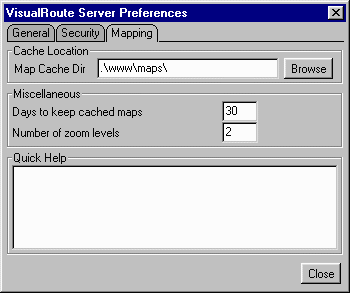
Fig 4.4: VisualRoute Server Mapping 参数设置对话框
设置NT/Win2000 服务:
要运行 VisualRoute Server作为 Windows NT/2000服务,按下列步骤操作:
- 运行 VisualRoute,确认 VisualRoute Server 设置和运行正常,关闭 VisualRoute。
- 下载jntsvc.exe,放入
VisualRoute的安装目录。
- 在DOS方式进入VisualRoute的安装目录,运行
jntsvc /install 。
- 此时服务管理器就会多出VisualRoute一项。
卸载服务,可以在DOS方式进入VisualRoute的安装目录,运行:
jntsvc /uninstall
自定义服务web页:
但用户访问VisualRoute
Server时,服务器会自动生成一个Web页面。要建立一个自己的web页面,可以创建一个HTML文档当中包含以下代码即可。
<applet code="VisualRouteApplet.class" width=600
height=1024>
Java support required!
</applet>
将这个新页面放置在VisualRoute "www" 目录,命名为 "index.html"。这样,这个新页面就会在用户调用时显示。
以下是最新支持的applet参数:
<param name="simple" value="yes"> -- 在applet顶部增加一些控制。如
( 'Show Details'按钮等)默认值: no.
<param name="showdetails" value="yes"> --
显示所有的路由信息而不是最后三条。注:在添加了第一条参数时,用户可以自行选择。默认值: yes
放置VisualRoute applet 在合作伙伴的服务器上: 使用与以下HTML代码相似的代码:
<applet codebase="http://www.yourvrserver.com"
code="VisualRouteApplet.class" width=600 height=1024>
Java support required!
</applet>
http://www.yourvrserver.com
是你的VisualRoute Server的URL。只要合作伙伴的HTML页面使用以上代码指向VisualRoute Server(通过codebase)。注意通过合作伙伴的服务器访问www文件夹文件的方法是行不通的。
自动开始一个路由跟踪服务:
在访问URL上增加 '?go=www.host.com' or '?go=IP Address"
参数即可。例如:
http://your-vr-server.com/?go=www.linkwan.com
如此,将自动调用VisualRoute Server并运行一个到'www.linkwan.com'的跟踪。这个功能可以增强用户Web页的方便性。例如,可以在html代码中加入如下的输入框,允许用户直接输入域名或IP,则会调用VisualRoute
Server执行到此域名的跟踪。VisualRoute Server可以用此方式嵌入html代码,实现界面自定义:
<form action="http://your-vr-server.com/" method=get>
Host:
<input name=go size=25>
<input name=submit type=submit value="VisualRoute Trace!">
</form>
与IIS共存: 可以在同一台计算机上让IIS在一个IP使用80端口而让VisualRoute
Server使用另一个IP的80端口。这时不要将IIS设置为使用所有IP地址。
避免跟踪保密的IP地址:要避免VisualRoute跟踪特定的IP地址(或范围)可以编辑“.\data\user\secure.txt”这个文本文件(需要创建之)。每一行按如下格式书写:“cidr-address,x”。例如,保密以下两个地址:
198.242.57/24,x
201.109/16,x
如果有任何直接跟踪这两个地址的企图,会提示DNS错误。如果其中IP在一个跟踪中出现,会用这个文件中定义的“x”代替之。
|

